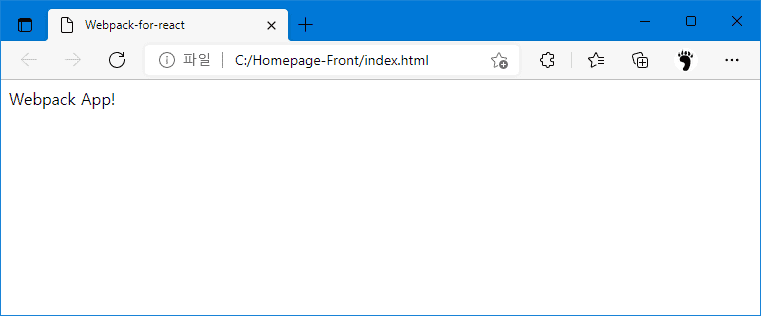[Webpack] Webpack을 이용한 React 개발
[ Webpack이란? ]
webpack은 여러 개의 모듈(javascript, css, html, image 등)을 하나의 javascript 파일로 묶어주는 모듈 번들러(bundler)이다. React를 통해 개발을 한다면 기능을 여러 컴포넌트로 분리할 것이다. webpack은 이 분리된 자원들을 하나의 javascript로 변환해 준다. 또 webpack은 JSX를 해석해 주는 babel을 적용할 수 있고, 코드 최적화 수행, console.log()와 같이 실제 서비스에서는 필요 없는 코드를 자동으로 제거하는 등 여러 기능을 사용할 수 있다.
webpack 속성
webpack에서 우리가 설정해 주어야 할 중요한 속성은 다음 4가지 정도이다.
- Entry
webpack을 통해 변환하려는 자원의 최초 진입점 - Output
Webpack이 변환한 파일의 경로(이름) - Loader
webpack이 javascript 외 다른 자원(html, css, image 등)을 변환할 수 있도록 해줌 - Plugin
추가적인 기능, 주로 결과물의 형태를 바꾸는 역할에 사용
일단은 이 정도만 알아두고 직접 설정을 해보면서 자세히 공부해보자.
[ Webpack을 이용한 React 개발 ]
설치
- init
만들 프로젝트 디렉터리 내에서 package.json 생성
npm init -y{
"name": "homepage-front",
"version": "1.0.0",
"description": "",
"main": "index.js",
"scripts": {
"test": "echo \"Error: no test specified\" && exit 1"
},
"author": "",
"license": "ISC",
}- react 환경 설치
npm install react react-dom- webpack 설치
npm install --save-dev webpack webpack-cli--save-dev옵션 개발 환경에만 설치 (devDependencies) webpack은 개발 환경에서만 필요하기 때문에--save-dev옵션을 사용하였다.
모두 설치하면 다음과 같이
...
"dependencies": {
"react": "^17.0.2",
"react-dom": "^17.0.2"
},
"devDependencies": {
"webpack": "^5.65.0",
"webpack-cli": "^4.9.1"
}
...--save-dev 옵션을 준 module은 dependencies가 아닌 devDependencies에 설치된 것을 확인할 수 있다.
React code
src 디렉터리를 생성해서 react source file을 작성하자.
- src/index.js
import React from 'react';
import ReactDOM from 'react-dom';
import App from './App';
ReactDOM.render(<App />, document.getElementById('root'));- src/App.js
import React from 'react';
const App = () => {
return (
<div>
Webpack App!
</div>
);
};
export default App;우리는 이 React Component들을 webpack을 이용해 하나의 javascript 파일로 변환할 것이다.
[ webpack.config.js 작성 ]
프로젝트 디렉터리에 webpack.config.js 파일을 만들어 기본적인 webpack 설정부터 차근차근 알아보자.
entry & output
- mode
development/production 모드를 설정할 수 있다. - entry (입력)
entry는 변환할 대상을 지정하는 것으로 시작점인src/index.js로 설정하자 - output (출력)
output은 변환된 결과물의 파일 이름을 설정해 주면 된다.
path도 설정해 줄 수 있지만 default는 dist 디렉터리이다.
module.exports = {
mode: "development",
entry: "./src/index.js",
output: {
filename: "bundle.js",
},
};그럼 webpack을 실행해 보자.
npx webpack- error
ERROR in ./src/index.js 5:16
Module parse failed: Unexpected token (5:16)
You may need an appropriate loader to handle this file type, currently no loaders are configured to process this file. See https://webpack.js.org/concepts#loaders
| import App from './App';
|
> ReactDOM.render(<App />, document.getElementById('root'));에러를 보면 JSX 코드 부분을 webpack에서 처리하려면 적절한 loader가 필요하다고 한다.
loader (with babel)
loader는 webpack이 javascript만 변환할 수 있기 때문에 다른 자원을 load 할 수 있도록 도와주는 기능이다.
JSX 문법을 변환하기 위해서는 babel과 특정 preset들이 필요하다.
- babel-loader
- @babel/preset-env
- @babel/preset-react
npm install --save-dev babel-loader @babel/preset-env @babel/preset-reactmodule.exports = {
...
module: {
rules: [
{
test: /\.jsx?/,
loader: 'babel-loader',
options: {
presets: ['@babel/preset-env', '@babel/preset-react']
}
}
]
},
...
};npx webpack다시 실행하면 dist 디렉터리에 bundle.js가 성공적으로 생성되었을 것이다.
그러면 index.html을 생성하여 bundle.js를 불러와 보자.
- index.html
<html lang="en">
<head>
<meta charset="UTF-8">
<title>Webpack-for-react</title>
</head>
<body>
<div id="root"></div>
<script src="./dist/bundle.js" ></script>
</body>
</html>index.html을 열어보면 React Component가 성공적으로 렌더링 된 것을 확인할 수 있다.
[ Plugin ]
HtmlWebpackPlugin을 이용하면 따로 작성하지 않아도 Webpack에서 알아서 bundle.js를 불러오는 html을 생성해 준다.
설치
npm install --save-dev html-loader
npm install --save-dev html-webpack-plugin- index.html
<html lang="en">
<head>
<meta charset="UTF-8">
<title>Webpack-for-react</title>
</head>
<body>
<div id="root"></div>
</body>
</html>이번에는 script를 연결하지 않고 id가 root인 div 태그만 만들었다.
webpack.config.js
const HtmlWebpackPlugin = require("html-webpack-plugin");
module.exports = {
mode: "development",
entry: "./src/index.js",
output: {
filename: "bundle.js",
},
module: {
rules: [
{
test: /\.jsx?/,
loader: 'babel-loader',
options: {
presets: ['@babel/preset-env', '@babel/preset-react']
}
},
{
test: /\.html$/,
loader: "html-loader",
options: {
minimize: true,
},
},
]
},
plugins: [
new HtmlWebpackPlugin({
template: 'index.html',
})
],
};- webpack에서 html을 처리하기 위해 html-loader를 추가하였다.
HtmlWebpackPlugin을 이용하여 변환된 javascript 파일을 index.html에 연결한다.
실행
npx webpack실행 결과 dist 디렉터리에 dist/bundle.js와 이를 불러오는 dist/index.html이 생성된다.
[ webpack-dev-server ]
Front 개발을 진행할 때 수정할 때마다 webpack을 실행시켜 bunlde 해야 한다면 매우 불편할 것이다. webpack-dev-server을 사용하면, entry의 수정이 발생할 때마다 변환된 결과를 웹으로 뿌려준다.
- webpack-dev-server 설치
npm install --save-dev webpack-dev-server- webpack.config.js
module.exports = {
...
devServer: {
host: 'localhost',
port: 3000,
open: true,
},
...
};open 옵션을 true로 주면 webpack-dev-server를 실행할 때 자동으로 browser에 띄워준다.
- 실행
npx webpack-dev-serverscript 작성
매번 npx webpack-dev-server를 실행하는 대신 package.json의 스크립트에 등록하면 편하게 실행시킬 수 있다.
-
package.json
... "scripts": { "dev": "webpack-dev-server" }, ... -
실행
npm run dev